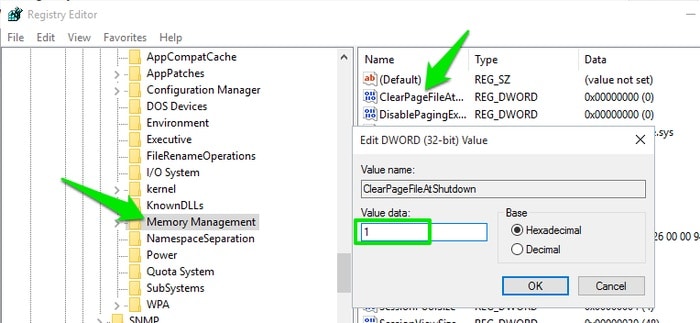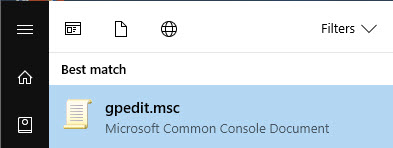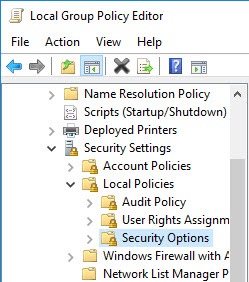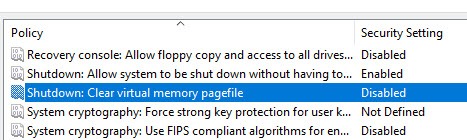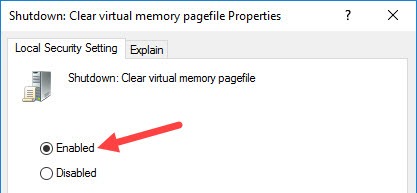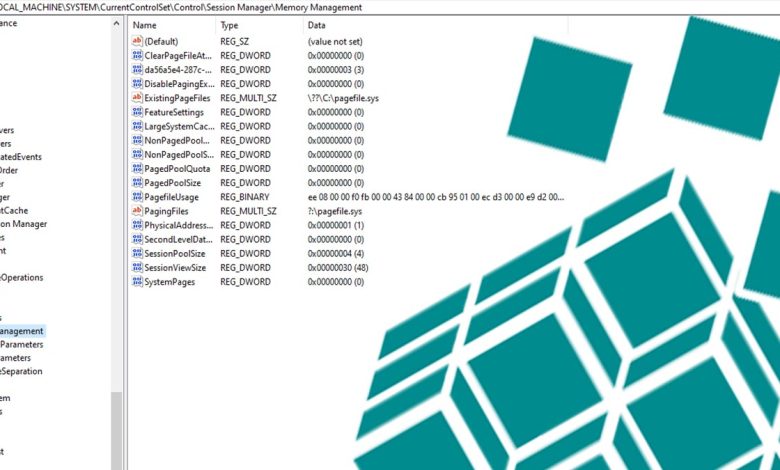
Pagefile.sys agit comme une RAM virtuelle, que Windows utilise comme RAM pour stocker les programmes qui ne sont pas utilisés, mettant ainsi moins de pression sur la RAM réelle. La taille du fichier d’échange est généralement proche de la taille de votre RAM réelle, elle peut donc prendre beaucoup d’espace en fonction de votre RAM. Si vous définissez le fichier d’échange à supprimer avec l’arrêt, vous économiserez de l’espace sur le disque dur en échange d’un léger prolongement de votre temps d’arrêt.
Voici une façon de faire en sorte que le système supprime automatiquement le fichier pagefile.sys à l’arrêt de Windows 10.
Pour configurer cela, vous apporterez des modifications au registre Windows. Cela devrait être sûr, mais pour être extrêmement sûr, vous devez sauvegarder votre registre Windows 10 avant de commencer.
Contenu
Comment Windows efface le fichier d’échange
Lorsque vous faites en sorte que Windows efface automatiquement le fichier d’échange à chaque arrêt, il écrase en fait les données du fichier d’échange existant par des « zéros ». Cela rend presque impossible la récupération des données du fichier d’échange. Cependant, en raison du processus de réécriture, le temps d’arrêt de votre système peut augmenter.
Supprimer le fichier d’échange à l’aide de l’éditeur de registre
1. Ouvrez l’éditeur de registre de Windows 10 en appuyant sur Win + R, puis en entrant regedit dans la case.
2. Dans l’éditeur de registre, accédez à :
3. Cliquez sur « Gestion de la mémoire », puis double-cliquez sur « ClearPageFileAtShutDown » dans le panneau de droite.
4. Réglez sa valeur sur « 1 » et redémarrez le PC. Chaque fois que vous éteignez votre PC, le fichier d’échange sera supprimé. Ne vous inquiétez pas, il sera recréé en cas de besoin.
Supprimer le fichier d’échange à l’aide de l’éditeur de stratégie de groupe Windows
Si vous utilisez la version Pro ou Enterprise de Windows, vous pouvez utiliser l’éditeur de stratégie de groupe pour effacer automatiquement le fichier d’échange. Pour commencer, recherchez gpedit.msc dans le menu Démarrer et ouvrez-le.
L’action ci-dessus ouvrira l’éditeur de stratégie de groupe. Ici, accédez à « Configuration de l’ordinateur -> Paramètres Windows -> Paramètres de sécurité -> Politiques locales -> Options de sécurité » sur le panneau de gauche.
Dans le panneau de droite, recherchez et double-cliquez sur la stratégie « Arrêter : effacer le fichier de page de mémoire virtuelle ».
Dans la fenêtre des paramètres de stratégie, sélectionnez l’option radio « Activé », puis cliquez sur le bouton « OK » pour enregistrer les modifications.
Ensuite, redémarrez simplement votre système pour que les modifications prennent effet et vous êtes prêt à partir. Si vous souhaitez revenir en arrière, sélectionnez simplement l’option radio « Désactivé » dans la fenêtre des paramètres de stratégie.
Si cette astuce vous a donné une certaine confiance dans le registre Windows, vous pouvez le trouver et plus encore dans notre liste de hacks de registre Windows. Nous avons également un guide sur la façon de modifier le registre d’un autre utilisateur dans Windows 10.
Cet article est-il utile ? Oui Non